Daftar Isi
Pada zaman serba teknologi ini, kartu nama mungkin terdengar kuno. Namun, sadarkah, Anda? Kartu nama memiliki keunggulan tersendiri yang tidak dapat diberikan oleh penggunaan smartphone. Selain itu, sebagai info tambahan, ukuran kartu nama yang digunakan setiap negara dapat berbeda-beda, lho!
Ingin tahu perbedaan ukuran kartu nama di sejumlah negara dengan Indonesia? Berikut ini artikelnya!
Apa Pentingnya Kartu Nama?
Meski teknologi telah mengubah komunikasi bisnis secara daring melalui internet dan e-mail, kartu nama masih memiliki keunggulannya tersendiri, seperti yang dijelaskan oleh furiarubel.com:
SCROLL TO CONTINUE WITH CONTENT
Menunjukkan Identitas Brand
Kartu nama tidak hanya menampilkan kontak pribadi seperti nama, email, situs, hingga alamat, tetapi juga akan mewakili merek atau brand perusahaan Anda. Karena itu, penting untuk membawa kartu nama bila membutuhkan eksposur terhadap citra bisnis.
Menunjukkan Profesionalitas
Selain menyampaikan sejumlah informasi, kartu nama juga berfungsi memberikan kesan profesionalisme dan perencanaan yang tepat. Mempersiapkan kartu nama untuk calon mitra bisnis atau rekan yang ditemui tentunya akan menunjukkan kesiapan Anda sebagai individu yang bekerja di perusahaannya.
Proses yang Lebih Cepat
Aplikasi zaman kini memang telah maju berkembang. Namun, memberikan atau bertukar kartu nama merupakan proses yang jauh lebih cepat daripada proses pertukaran data melalui aplikasi. Bertukar data melalui smartphone sama dengan Anda harus membuka HP, meminta nomor telepon lawan bicara, dan menyimpannya ke HP Anda.
Sementara itu, dengan kartu nama, Anda cukup mengeluarkannya dari saku dan memberikannya pada lawan bicara. Simple, bukan? Karena itu, Anda juga harus memastikan ukuran kartu nama yang dimiliki muat ke dalam kantong dan tidak terlalu besar.
Sejumlah Klien Memiliki Keterbatasan Perangkat
Mungkin terdengar langka, tapi klien yang tidak memiliki handphone masih ada, lho! Sekalinya memiliki handphone pun, bisa saja penggunanya gagap teknologi. Pada situasi ini, penggunaan kartu nama pun lebih menguntungkan.
Penting Pada Kultur Internasional
Meski dalam negeri tidak menerapkan kartu nama dengan baik, Anda harus mengetahui bahwa sejumlah negara justru lebih menghargai penggunaan kartu nama ketimbang penggunaan handphone untuk bertukar kontak.
Pada sejumlah negara, seperti Jepang, bertukar kartu nama adalah ritual dan tanda perkenalan yang formal. Mengingat proses menjalin hubungan dengan pihak luar dapat menguntungkan, penting bagi Anda untuk mempersiapkan kartu nama sendiri.
Informasi yang Harus ada di Kartu Nama
Sebagai alat untuk berbisnis, sejumlah informasi ini harus dimasukkan ke dalam kartu nama agar memudahkan lawan bicara mengenal siapa Anda dan dari mana Anda berasal. Berikut informasi yang penting:
- Logo
- Nama perusahaan
- Tagline
- Nama pemilik kartu dan jabatan
- Detail kontak
- Alamat fisik atau situs online
- Media sosial
- QR Code
Standar Ukuran Kartu Nama di Indonesia
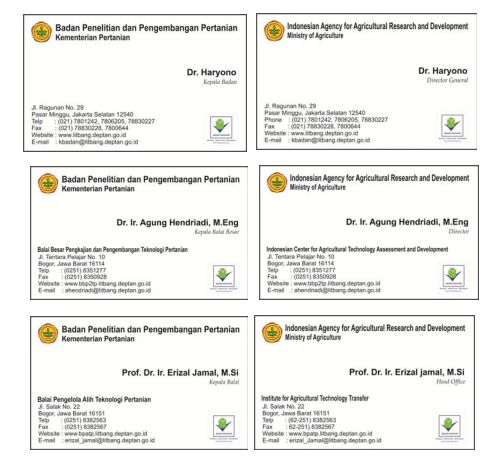 Foto: dok. scribd.id Foto: dok. scribd.id |
Tahukah, Anda? Setiap negara memiliki ukuran kartu nama yang berbeda. Mengutip Panduan Umum Manajemen Korporasi Badan Litbang Pertanian, standar ukuran kartu nama yang berlaku di Indonesia adalah 9 cm untuk panjangnya dan 5,6 cm untuk lebarnya. Namun, ukuran kartu nama 88 x 55 mm pun juga umum digunakan di Indonesia.
Standar Ukuran Kartu Nama di Internasional
Berikut ini ukuran kartu nama Standar Internasional atau di berbagai negara:
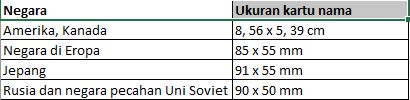 Foto: dok. scribd.id Foto: dok. scribd.id |
Cara Mudah Membuat Kartu Nama
Ingin membuat kartu nama? Tenang, caranya mudah, kok! Yuk, simak poin-poin berikut ini!
Corel Draw
- Buka aplikasi Corel Draw pada PC.
- Buatlah persegi panjang.
- Klik pada objek, pilih shape tool, dan tekan Ctrl + Q sampai garis garis pada objek menjadi garis putus-putus berwarna merah.
- Atur persegi panjang menjadi segitiga dengan cara klik kanan dan pilih "to curve" pada garis miring.
- Tarik titik yang sebelumnya diklik dan ulangi cara ini sebanyak tiga kali dengan ukuran berbeda.
- Warnai objek sesuai selera.
- Blok objek dan gandakan atau copy.
- Atur posisi objek di sudut kartu nama.
- Beri keterangan terkait diri Anda melalui text tool.
- Hilangkan outline pada kartu nama dengan memblok seluruh gambar, klik outline, lalu pilih none.
Photoshop
Berikut ini cara membuat kartu nama menggunakan Photoshop menurut humas.amikompurwokerto.ac.id:
- Buka Adobe Photoshop di komputer, buat dokumen baru, atur lebar 14 inci, tinggi 8 inci, dan resolusi 72.
- Isi seluruh area dengan warna #AAA494 atau warna abu-abu yang mendekati warna tersebut.
- Pilih semuanya dan terapkan filter cloud di area itu dengan klik filter -> rendering -> cloud.
- Terapkan beberapa tekstur dengan memilih Filter>Noise>Add Noise dan atur ke-4/Gauss/Monochrome.
- Klik Filter> Blur> Motion Blur, atur sudut ke 90 derajat dan jarak ke 8.
- Tambahkan overlay warna ke template kartu bisnis Anda dengan pergi ke Layer> Layer Style> Color Overlay untuk melakukan ini. Saat kotak pengaturan muncul, atur warnanya ke #7b6d52, yang merupakan warna kertas cokelat. Ubah blending mode menjadi color dan ubah opacity menjadi 100%.
- Selanjutnya, terapkan overlay pola ke template kartu nama dengan pergi ke Layer> Layer Style> Pattern Overlay. Setelah kotak pengaturan terbuka, alihkan blending mode ke soft light dan atur opacity menjadi 75%.
- Pilih serat 1 dan 2 dari pola kertas abu-abu yang akan meningkatkan tampilan tekstur kartu nama. Atur skala ke 100 dan centang kotak "Link to layer". Kemudian, sesuaikan opacity untuk membuatnya sealami mungkin; sekitar 85% opacity.
- Gunakan bevel dan relief untuk menunjukkan dimensi. Pergi ke Layer> Layer Style> Bevel and Emboss. Setelah kotak pengaturan dibuka, atur bevel ke bevel bagian dalam; atur teknik ke smooth; kedalaman ke 100%; atur arah ke atas; ukuran ke-1; dan atur "lunak" ke 0%. Untuk opsi bayangan, atur sudut ke 120 derajat dan pilih Gunakan cahaya global; atur ketinggian ke 30 derajat dan gunakan kontur glossy; atur mode sorot ke layar, atur opacity ke 75%, dan atur bayangan untuk memperbanyak model. Opacity harus diatur ke 30%.
- Klik Layer> Layer Style> Pattern Overlay. Saat kotak pengaturan terbuka, atur gaya ke mode blending normal dan atur opacity ke 100. Pilih pola bercak arang dari pola kertas abu-abu.
- Buat layer lain dan isi dengan hitam. Pisahkan gaya lapisan dari lapisan dengan mengklik kanan pada ikon gaya lapisan dan memilih Buat Lapisan. Setelah gaya lapisan dalam lapisan telah disesuaikan dengan lapisan individu, Anda sekarang dapat menghapus lapisan yang diisi hitam dan membiarkan lapisan yang baru dibuat terus digunakan. Hal ini akan mengisi lapisan dengan pola bercak arang.
- Anda dapat menekan Ctrl+T dan menyeret/memperpanjang layer sampai mendapatkan lebih banyak bintik yang terlihat. Sesuaikan level layer untuk meningkatkan kontras. Anda dapat seret penggeser tengah ke kanan dan penggeser kanan ke kiri hingga latar belakang benar-benar putih dan bintik-bintiknya benar-benar menonjol. Selanjutnya, ubah opacity fill layer menjadi sekitar 60% dan ubah blending mode layer menjadi multiply.
- Untuk mensimulasikan font timbul, masukkan tulisan yang diinginkan, lalu terapkan gaya lapisan miring dan timbul di atasnya. Atur gaya ke emboss dan teknik pahat.
- Ubah kedalaman menjadi 100%. Atur arah ke bawah dan sudutnya harus 120 derajat. Tanda centang menggunakan cahaya global dan tingginya harus 30 derajat. Gunakan kontur glossy linier. Mode sorotan harus disetel ke layar. Mode bayangan harus diatur ke Multiply, dan opacity keduanya harus 75%.
- Untuk membuat bentuk pada kartu nama yang terlihat seperti pencetakan letterpress, buatlah bentuk yang sesuai selera Anda, lalu buat menjadi jalur, dan terapkan "jalur guratan" menggunakan warna apa pun yang Anda inginkan. Kemudian, rasterisasi layer dan jalankan prosedur gaya lapisan bevel dan relief yang sama seperti yang kita lakukan untuk pengaturan huruf sebelumnya.
- Untuk desain lain, harap tambahkan beberapa batas merah di bagian bawah kartu nama. Untuk membuat perbatasan cukup buat layer baru, pilih sekitar satu inci dan kemudian isi dengan warna. Anda dapat menggunakan ember cat untuk mewarnai area yang dipilih, lalu atur mode lapisan menjadi berlipat ganda dan opacity menjadi sekitar 75%.
- Terakhir, Anda dapat menambahkan beberapa teks tambahan di tepi merah untuk membuat segalanya lebih seimbang.
1. Ukuran Kartu Nama dengan Corel Draw dan Photoshop
Pada Corel Draw dan Photoshop, ukuran kartu nama yang diperlukan adalah lebar 14 inci dan tinggi 8 inci.
2. Ukuran Kartu Nama dengan Ms. Word
Untuk pembuatan kartu nama dengan Ms. Word, Anda akan memerlukan 3x2 inch atau 1/2 x 2 inch sebagai ukuran kartu namanya. Ukuran ini merupakan ukuran standar yang diberikan Ms. Word.
Jenis-jenis Kertas untuk Kartu Nama
Ada banyak jenis kertas untuk kartu nama yang bisa digunakan. Jenis kartu ini dapat disesuaikan dengan preferensi atau kebutuhan Anda. Jenisnya menurut smallbusiness.chron.com yaitu:
- Art paper, tidak mudah rusak dan kedua sisi mengkilap.
- Card stock, berat antara 80 hingga 110 pounds.
- Matte stocks, jenis yang paling sering dipilih untuk kartu bisnis karena memberikan tampilan yang halus dan tidak mengkilap.
- Glossy stocks, kebalikan dari matte stocks, memiliki tampilan yang mengkilap dan cocok untuk warna yang terang atau cerah.
- Photo card stocks, digunakan ketika perusahaan membutuhkan kartu dengan kualitas foto yang baik, biasanya untuk agency model dan aktor.
- Textured, dapat berupa matte atau glossy. Memiliki tekstur tersendiri.
Itulah berbagai ukuran kartu nama yang dipakai Indonesia atau Internasional juga. Sekarang jadi tahu bedanya, kan?
(elk/fds)
















































